Testverbindung zum Webservice
Server-URL abrufen
Bei der Anmeldung in der mobilen App müssen Sie die Server-URL eingeben (d.h. die Adresse für die Verbindung mit der Web-Service-Applikation der Managementplattform). Diese URL kann von der Managementplattform selbst abgerufen werden.
- Starten Sie auf dem Computer, auf dem der IIS-Webserver ausgeführt wird, die Systemmanagement-Konsole (SMC).
Hinweis: Je nach Art der Bereitstellung kann der Computer, auf dem der IIS-Webserver ausgeführt wird, der Desigo CC Server oder ein separater Remote-IIS-Webserver sein.
- Navigieren Sie in der SMC-Struktur unter Websites zum Ordner der Webservice-Applikation und wählen Sie ihn aus.
- Im Expander Details wird unter URL die URL angezeigt, die Sie in den Bildschirm Anmelden der mobilen App eingeben müssen.
Hinweis: Die Standard-Portnummer (:443) können Sie bei dieser Adresse weglassen. Zum Beispiel können Sie anstelle von https://2.193.32.32:443/wsi/ die Kurzversion https://2.193.32.32/wsi/ verwenden, um sich anzumelden. - Klicken Sie die URL, um zu prüfen, ob sie funktioniert. Klicken Sie auch die Hilfe-URL im Expander Projektinformationen, um zu prüfen, ob diese ebenfalls funktioniert.
- Wenn diese URLs auf dem Computer funktionieren, können Sie nun sicherstellen, dass sie auch über den mobilen Browser zugänglich sind (siehe unten).

Server-URL mit einem Browser prüfen
Bevor Sie sich bei der App anmelden, können Sie die Verbindung zur Webservice-Applikation der Managementplattform wie folgt testen:
- Ermitteln Sie die korrekte Server-URL für die Webservice-Applikation wie oben beschrieben. In diesem Beispiel ist die URL
https://VM001/WSI_2023_02_28. - Vergewissern Sie sich, dass das mobile Gerät über eine Internet- oder Intranetverbindung verfügt (siehe Internet-/Intranetverbindung des Mobilgeräts prüfen).
- Starten Sie einen Browser auf dem mobilen Gerät und geben Sie in die Adresszeile eine URL ein, die wie folgt aufgebaut ist:
<Webservice-URL, wie in der SMC angezeigt>/api/diagnostics
(In diesem Beispiel:https://VM001/WSI_2023_02_28/api/diagnostics) - Wenn die Verbindung zur Webservice-Applikation erfolgreich hergestellt wurde, wird eine leere Diagnoseseite (wie in der Abbildung gezeigt) geladen, und in der Adresszeile wird angezeigt, dass eine https:// Verbindung hergestellt wurde. Wenn die Verbindung nicht erfolgreich war, zeigt der Browser eine Fehlermeldung an, dass die
Verbindung nicht hergestellt werden konnte.
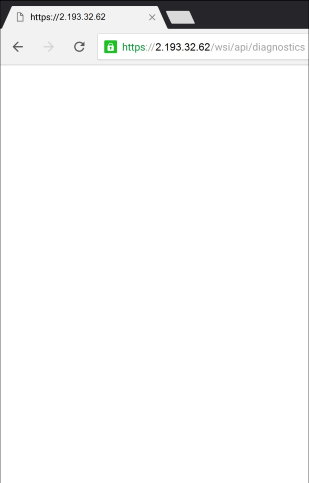
Von der Webservice-Applikation verwendetes Zertifikat prüfen
Wenn das mobile Gerät im obigen Browsertest keine sichere Verbindung zur URL der Webservice-Applikation herstellen konnte oder wenn die mobile App bei der Anmeldung einen Zertifikatsfehler meldet, kann dies folgende Ursachen haben:
- Das erforderliche Zertifikat ist auf dem mobilen Gerät nicht installiert.
- Die Webservice-Applikation verwendet ein Zertifikat, das abgelaufen, ungültig oder falsch konfiguriert ist (z.B. nicht auf den vollständigen Computernamen des Computers ausgestellt, der die Website hostet).
Gehen Sie wie folgt vor, um das von der Webservice-Applikation verwendete Zertifikat zu überprüfen:
- Erweitern Sie auf dem IIS-Webserver-Computer in der Systemmanagement-Konsole (SMC) den Ordner Websites und wählen Sie die übergeordnete Website der Webservice-Applikation aus.
- Der Expander Details der Website wird auf dem Register Management auf der rechten Seite angezeigt. Das Zertifikat, das im Feld Zertifikat ausgestellt an angegeben ist, muss von der mobilen App erkannt werden.
- Überprüfen Sie die Schritte zur Konfiguration der Zertifikate für die Mobile App-Website und wiederholen Sie sie gegebenenfalls, um das Zertifikat korrekt zu konfigurieren und das entsprechende Stammzertifikat (falls erforderlich) auf dem mobilen Gerät zu installieren.